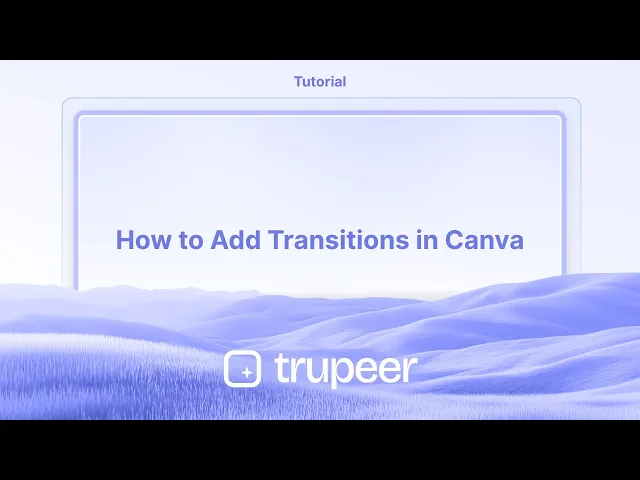
チュートリアル
Canvaでトランジションを追加する方法
Canvaでトランジションを追加して、スライドやページ間にスムーズでプロフェッショナルなアニメーションを作成する方法を学びましょう。デスクトップとモバイルユーザーのためのステップバイステップのチュートリアルです。
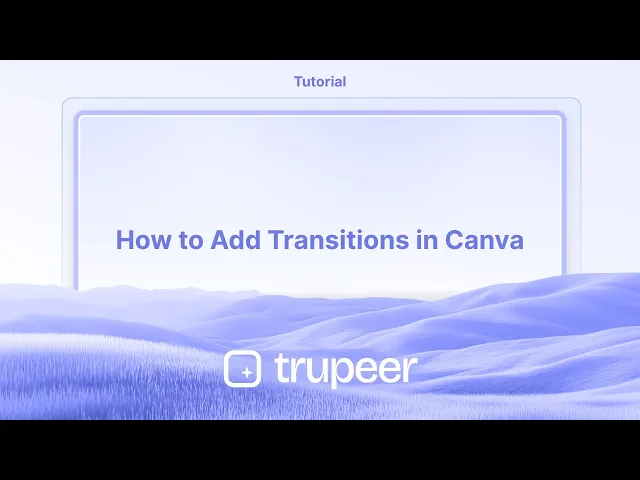
ステップバイステップガイド:Canvaでトランジションを追加する方法
ステップ 1
トランジションオプションを見つけ、クリックして進んでください。

ステップ 2
左側のメニューに様々なトランジションオプションが表示されます。

ステップ 3
トランジションの期間も調整できます。

ステップ 4
ビデオ全体に変更を適用するには、「すべてのページに適用」をクリックしてください。

Canvaでトランジションを追加するためのプロのヒント
デザインを開く
Canvaにログインし、ページや要素間にトランジションを追加したいプロジェクトを開きます。アニメーションさせたいページに移動する
マルチページデザインの中で、トランジション効果が始まる特定のページにスクロールします。ページ自体またはタイムラインをクリックする
ページにカーソルを合わせ、ページのタイムラインの下部またはサイドバーで2ページ間に表示される「トランジション」アイコンをクリックします。トランジションスタイルを選択する
ディゾルブ、スライド、サークルワイプ、ラインワイプ、またはマッチ&ムーブといったトランジションオプションのパネルが開きます。好みのものをクリックしてください。トランジションの速度を調整する
ページ間のトランジションの速さや遅さを制御するために、期間スライダーを使用します。すべてのページに適用(オプション)
すべてのページに同じトランジションを適用したい場合は、トランジションパネルの下部にある「すべてのページに適用」をクリックします。トランジションをプレビューする
エディタの右上隅の再生ボタンを使用して、トランジションの実行をプレビューします。
一般的な落とし穴とそれを避ける方法
トランジションオプションが表示されない
トランジションはプレゼンテーションやビデオ、スライドのようなマルチページデザインでのみ利用可能です。単一ページのドキュメントには表示されません。要素にトランジションが機能しない
Canvaのトランジションは全ページ向けです。個々の要素に動きを付けたい場合は、トランジションの代わりにアニメーションを使用してください。間違って一ページだけに適用する
均一な効果を望む場合は、「すべてのページに適用」ボタンを忘れずに使用してください。トランジションを過剰に使用する
トランジションが多すぎたり、スタイルが多すぎると、デザインが一貫性を欠くことがあります。スムーズな体験のために1つまたは2つのスタイルに留めてください。トランジション速度が速すぎるまたは遅すぎる
期間がコンテンツの流れに合うようにしてください。プレビューモードを使用してテストし、必要に応じて調整します。
Canvaでトランジションを追加する際の一般的なFAQ
Canvaでトランジションを追加するにはどうすればいいですか?
マルチページデザインのページ間にあるトランジションアイコンをクリックし、好みの効果を選択してください。トランジションの速度を調整できますか?
はい、トランジションパネルの期間スライダーを使用して速度を調整できます。トランジションは無料のCanvaアカウントで利用できますか?
基本的なトランジションは無料ユーザーにも利用可能ですが、プレミアムスタイルにはCanva Proが必要な場合があります。異なるページに異なるトランジションを適用できますか?
はい、「すべてのページに適用」オプションを使用しない限り、各ページに独自のトランジションを設定できます。トランジションとアニメーションの違いは何ですか?
トランジションはページ間で発生します。アニメーションはページ上の個々のテキストやグラフィック要素をアニメートするために使用されます。Macで画面を録画するには?
Macで画面を録画するには、Trupeer AIを使用できます。これにより、画面全体をキャプチャし、AIアバターの追加、ボイスオーバーの追加、ビデオのズームインやズームアウトなどのAI機能を提供します。TrupeerのAIビデオ翻訳機能を使用すれば、30以上の言語にビデオを翻訳できます。画面録画にAIアバターを追加するには?
画面録画にAIアバターを追加するには、AI画面録画ツールを使用する必要があります。Trupeer AIはAI画面録画ツールで、複数のアバターのあるビデオを作成するのに役立ち、また動画用の独自のアバターを作成するのにも役立ちます。Windowsで画面を録画するには?
Windowsで画面を録画するには、内蔵のGame Bar(Windows + G)を使用するか、Trupeer AIのような高度なAIツールを使用して、AIアバターやボイスオーバー、翻訳などの高機能を利用できます。ビデオにボイスオーバーを追加するには?
<ビデオにボイスオーバーを追加するには、trupeer ai chrome拡張機能をダウンロードします。サインアップ後、ボイス付きのビデオをアップロードし、Trupeerから希望のボイスオーバーを選択し、編集されたビデオをエクスポートします。
画面録画でズームインするには?
画面録画中にズームインするには、Trupeer AIのズーム効果を使用して特定の瞬間にズームインおよびズームアウトでき、ビデオコンテンツの視覚的インパクトを高めることができます。
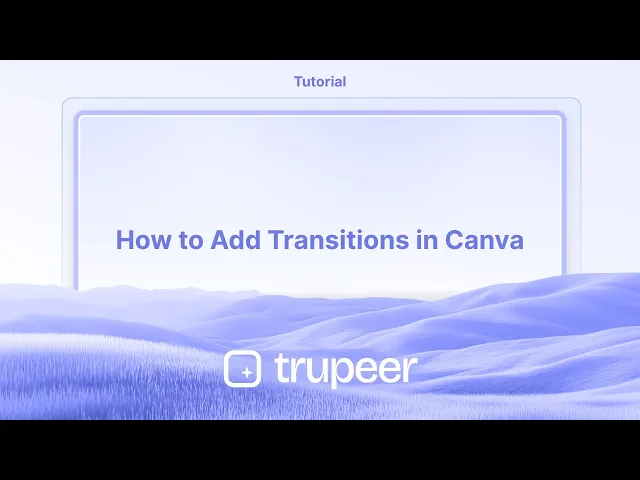
ステップバイステップガイド:Canvaでトランジションを追加する方法
ステップ 1
トランジションオプションを見つけ、クリックして進んでください。

ステップ 2
左側のメニューに様々なトランジションオプションが表示されます。

ステップ 3
トランジションの期間も調整できます。

ステップ 4
ビデオ全体に変更を適用するには、「すべてのページに適用」をクリックしてください。

Canvaでトランジションを追加するためのプロのヒント
デザインを開く
Canvaにログインし、ページや要素間にトランジションを追加したいプロジェクトを開きます。アニメーションさせたいページに移動する
マルチページデザインの中で、トランジション効果が始まる特定のページにスクロールします。ページ自体またはタイムラインをクリックする
ページにカーソルを合わせ、ページのタイムラインの下部またはサイドバーで2ページ間に表示される「トランジション」アイコンをクリックします。トランジションスタイルを選択する
ディゾルブ、スライド、サークルワイプ、ラインワイプ、またはマッチ&ムーブといったトランジションオプションのパネルが開きます。好みのものをクリックしてください。トランジションの速度を調整する
ページ間のトランジションの速さや遅さを制御するために、期間スライダーを使用します。すべてのページに適用(オプション)
すべてのページに同じトランジションを適用したい場合は、トランジションパネルの下部にある「すべてのページに適用」をクリックします。トランジションをプレビューする
エディタの右上隅の再生ボタンを使用して、トランジションの実行をプレビューします。
一般的な落とし穴とそれを避ける方法
トランジションオプションが表示されない
トランジションはプレゼンテーションやビデオ、スライドのようなマルチページデザインでのみ利用可能です。単一ページのドキュメントには表示されません。要素にトランジションが機能しない
Canvaのトランジションは全ページ向けです。個々の要素に動きを付けたい場合は、トランジションの代わりにアニメーションを使用してください。間違って一ページだけに適用する
均一な効果を望む場合は、「すべてのページに適用」ボタンを忘れずに使用してください。トランジションを過剰に使用する
トランジションが多すぎたり、スタイルが多すぎると、デザインが一貫性を欠くことがあります。スムーズな体験のために1つまたは2つのスタイルに留めてください。トランジション速度が速すぎるまたは遅すぎる
期間がコンテンツの流れに合うようにしてください。プレビューモードを使用してテストし、必要に応じて調整します。
Canvaでトランジションを追加する際の一般的なFAQ
Canvaでトランジションを追加するにはどうすればいいですか?
マルチページデザインのページ間にあるトランジションアイコンをクリックし、好みの効果を選択してください。トランジションの速度を調整できますか?
はい、トランジションパネルの期間スライダーを使用して速度を調整できます。トランジションは無料のCanvaアカウントで利用できますか?
基本的なトランジションは無料ユーザーにも利用可能ですが、プレミアムスタイルにはCanva Proが必要な場合があります。異なるページに異なるトランジションを適用できますか?
はい、「すべてのページに適用」オプションを使用しない限り、各ページに独自のトランジションを設定できます。トランジションとアニメーションの違いは何ですか?
トランジションはページ間で発生します。アニメーションはページ上の個々のテキストやグラフィック要素をアニメートするために使用されます。Macで画面を録画するには?
Macで画面を録画するには、Trupeer AIを使用できます。これにより、画面全体をキャプチャし、AIアバターの追加、ボイスオーバーの追加、ビデオのズームインやズームアウトなどのAI機能を提供します。TrupeerのAIビデオ翻訳機能を使用すれば、30以上の言語にビデオを翻訳できます。画面録画にAIアバターを追加するには?
画面録画にAIアバターを追加するには、AI画面録画ツールを使用する必要があります。Trupeer AIはAI画面録画ツールで、複数のアバターのあるビデオを作成するのに役立ち、また動画用の独自のアバターを作成するのにも役立ちます。Windowsで画面を録画するには?
Windowsで画面を録画するには、内蔵のGame Bar(Windows + G)を使用するか、Trupeer AIのような高度なAIツールを使用して、AIアバターやボイスオーバー、翻訳などの高機能を利用できます。ビデオにボイスオーバーを追加するには?
<ビデオにボイスオーバーを追加するには、trupeer ai chrome拡張機能をダウンロードします。サインアップ後、ボイス付きのビデオをアップロードし、Trupeerから希望のボイスオーバーを選択し、編集されたビデオをエクスポートします。
画面録画でズームインするには?
画面録画中にズームインするには、Trupeer AIのズーム効果を使用して特定の瞬間にズームインおよびズームアウトでき、ビデオコンテンツの視覚的インパクトを高めることができます。
Start creating videos with our AI Video + Doc generator for free
Start creating videos with our AI Video + Doc generator for free
Start creating videos with our AI Video + Doc generator for free
Pro Tips for Adding Transitions in Canva
Open Your Design
Log in to Canva and open the project where you want to add transitions between pages or elements.Go to the Page You Want to Animate
Scroll to the specific page in your multi-page design where you want the transition effect to begin.Click on the Page Itself or the Timeline
Hover over the page and click the small “Transitions” icon that appears between two pages in the page timeline at the bottom or sidebar.Choose a Transition Style
A panel will open with transition options such as Dissolve, Slide, Circle Wipe, Line Wipe, or Match & Move. Click on the one you prefer.Adjust the Transition Speed
Use the duration slider to control how fast or slow the transition happens between pages.Apply to All Pages (Optional)
If you want the same transition for all pages, click “Apply to all pages” at the bottom of the transition panel.Preview the Transition
Use the play button in the top-right corner of the editor to preview your transition in action.
Common Pitfalls and How to Avoid Them
Not Seeing the Transition Option
Transitions are only available for multi-page designs such as presentations, videos, and slides. They won’t appear in single-page documents.Transitions Not Working on Elements
Canva transitions are for entire pages. If you want movement on individual elements, use animations instead of transitions.Applying to One Page Only by Mistake
If you want a uniform effect, don’t forget to use the “Apply to all pages” button.Overusing Transitions
Too many transitions or too many styles can make your design look inconsistent. Stick to one or two styles for a smoother experience.Transition Speed Too Fast or Too Slow
Make sure the duration fits the flow of your content. Use preview mode to test and adjust as needed.
Pro Tips for Adding Transitions in Canva
Open Your Design
Log in to Canva and open the project where you want to add transitions between pages or elements.Go to the Page You Want to Animate
Scroll to the specific page in your multi-page design where you want the transition effect to begin.Click on the Page Itself or the Timeline
Hover over the page and click the small “Transitions” icon that appears between two pages in the page timeline at the bottom or sidebar.Choose a Transition Style
A panel will open with transition options such as Dissolve, Slide, Circle Wipe, Line Wipe, or Match & Move. Click on the one you prefer.Adjust the Transition Speed
Use the duration slider to control how fast or slow the transition happens between pages.Apply to All Pages (Optional)
If you want the same transition for all pages, click “Apply to all pages” at the bottom of the transition panel.Preview the Transition
Use the play button in the top-right corner of the editor to preview your transition in action.
Common Pitfalls and How to Avoid Them
Not Seeing the Transition Option
Transitions are only available for multi-page designs such as presentations, videos, and slides. They won’t appear in single-page documents.Transitions Not Working on Elements
Canva transitions are for entire pages. If you want movement on individual elements, use animations instead of transitions.Applying to One Page Only by Mistake
If you want a uniform effect, don’t forget to use the “Apply to all pages” button.Overusing Transitions
Too many transitions or too many styles can make your design look inconsistent. Stick to one or two styles for a smoother experience.Transition Speed Too Fast or Too Slow
Make sure the duration fits the flow of your content. Use preview mode to test and adjust as needed.
Common FAQs About Adding Transitions in Canva
How do I add transitions in Canva?
Click the transition icon between pages in a multi-page design, then choose your preferred effect.Can I control the speed of a transition?
Yes, use the duration slider in the transition panel to adjust the speed.Are transitions available in free Canva accounts?
Some basic transitions are available for free users, but premium styles may require Canva Pro.Can I apply different transitions to different pages?
Yes, each page can have its own unique transition if you don’t use the “Apply to all pages” option.What's the difference between transitions and animations?
Transitions occur between pages. Animations are used to animate individual text or graphic elements on a page.How to screen record on mac?
To screen record on a Mac, you can use Trupeer AI. It allows you to capture the entire screen and provides AI capabilities such as adding AI avatars, add voiceover, add zoom in and out in the video. With trupeer’s AI video translation feature, you can translate the video into 30+ languages.How to add an AI avatar to screen recording?
To add an AI avatar to a screen recording, you'll need to use an AI screen recording tool. Trupeer AI is an AI screen recording tool, which helps you create videos with multiple avatars, also helps you in creating your own avatar for the video.How to screen record on windows?
To screen record on Windows, you can use the built-in Game Bar (Windows + G) or advanced AI tool like Trupeer AI for more advanced features such as AI avatars, voiceover, translation etc.How to add voiceover to video?
To add voiceover to videos, download trupeer ai chrome extension. Once signed up, upload your video with voice, choose the desired voiceover from trupeer and export your edited video.How do I Zoom in on a screen recording?
To zoom in during a screen recording, use the zoom effects in Trupeer AI which allows you to zoom in and out at specific moments, enhancing the visual impact of your video content.
People also ask
How to Create a Journal in Canva
How to Print Double Sided on Canva
Common FAQs About Adding Transitions in Canva
How do I add transitions in Canva?
Click the transition icon between pages in a multi-page design, then choose your preferred effect.Can I control the speed of a transition?
Yes, use the duration slider in the transition panel to adjust the speed.Are transitions available in free Canva accounts?
Some basic transitions are available for free users, but premium styles may require Canva Pro.Can I apply different transitions to different pages?
Yes, each page can have its own unique transition if you don’t use the “Apply to all pages” option.What's the difference between transitions and animations?
Transitions occur between pages. Animations are used to animate individual text or graphic elements on a page.How to screen record on mac?
To screen record on a Mac, you can use Trupeer AI. It allows you to capture the entire screen and provides AI capabilities such as adding AI avatars, add voiceover, add zoom in and out in the video. With trupeer’s AI video translation feature, you can translate the video into 30+ languages.How to add an AI avatar to screen recording?
To add an AI avatar to a screen recording, you'll need to use an AI screen recording tool. Trupeer AI is an AI screen recording tool, which helps you create videos with multiple avatars, also helps you in creating your own avatar for the video.How to screen record on windows?
To screen record on Windows, you can use the built-in Game Bar (Windows + G) or advanced AI tool like Trupeer AI for more advanced features such as AI avatars, voiceover, translation etc.How to add voiceover to video?
To add voiceover to videos, download trupeer ai chrome extension. Once signed up, upload your video with voice, choose the desired voiceover from trupeer and export your edited video.How do I Zoom in on a screen recording?
To zoom in during a screen recording, use the zoom effects in Trupeer AI which allows you to zoom in and out at specific moments, enhancing the visual impact of your video content.
People also ask
How to Create a Journal in Canva
How to Print Double Sided on Canva

Instant AI Product Videos & Docs from Rough Screen Recordings
Experience the new & faster way of creating product videos.
Instant AI Product Videos and Docs from Rough Screen Recordings.
Experience the new & faster way of creating product videos.
Instant AI Product Videos and Docs from Rough Screen Recordings.
Experience the new & faster way of creating product videos.
Instant AI Product Videos and Docs from Rough Screen Recordings.
Build Killer Demos & Docs in 2 minutes
Build Killer Demos & Docs in 2 minutes


